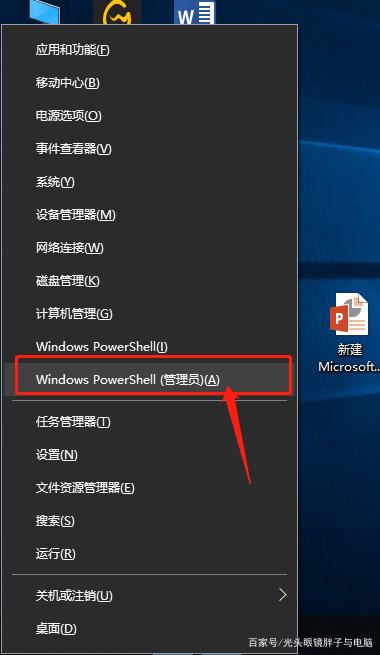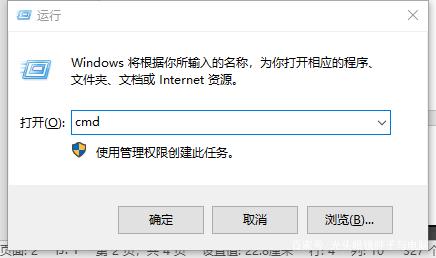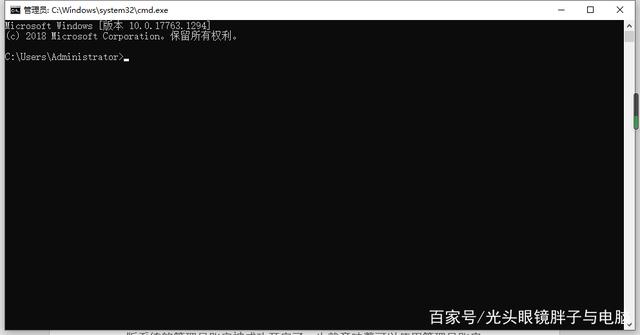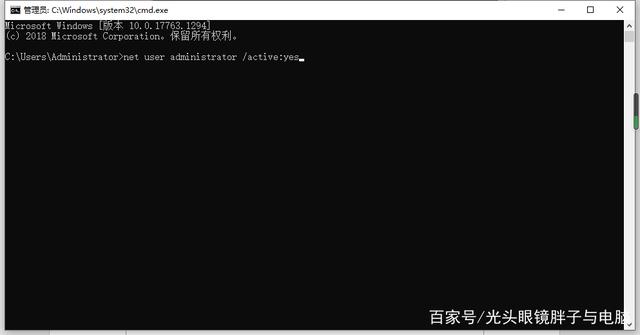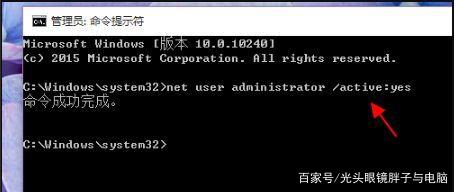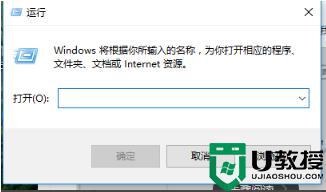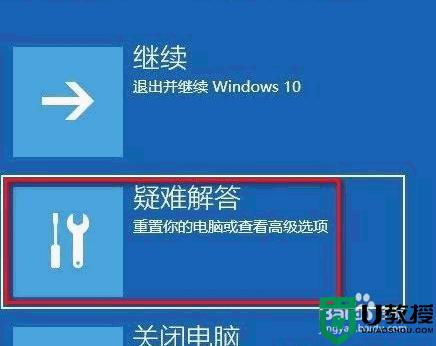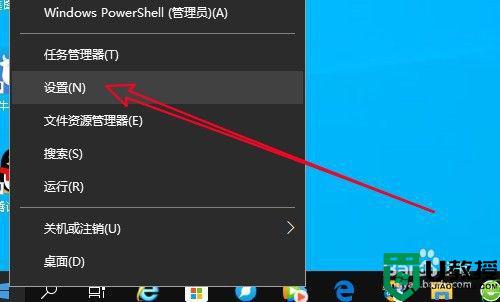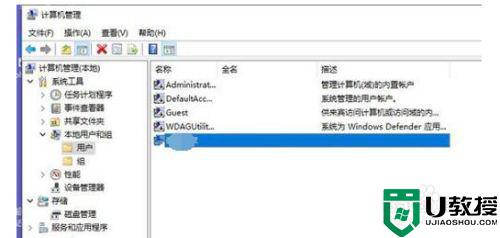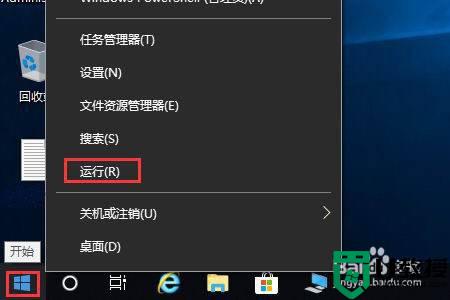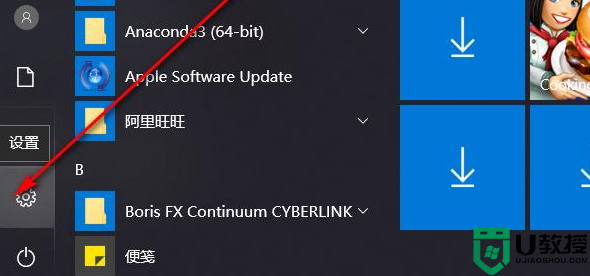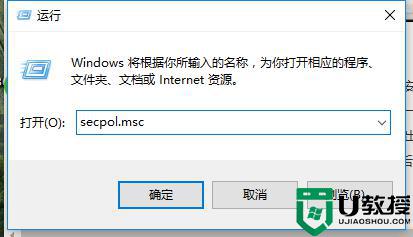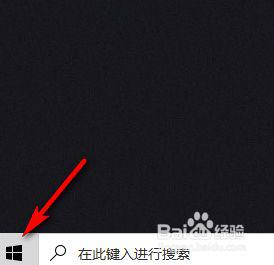win10不小心删除了管理员怎么办 误删win10管理员账户的解决方法
时间:2021-08-12作者:mei
win10系统管理员拥有电脑最高管理权限,可以删除或增添任何文件,有时候不小心把win10系统管理员账户给删除了,导致部分应用或内置程序都无法运行,影响工作进度。有什么办法解决误删win10管理员账户问题?不用担心,本篇教程说说具体解决方法。
具体方法如下:
1、同时按下【Windows徽标键+X键】,打开超级菜单,点击【以管理员身份运行命令行菜单】。
2、除此还有另一种方法,打开命令程序窗口。【Windows徽标键+R键】运行中输入cmd。
3、回车确认,直接打开就是命令提示符。
4、在打开win10系统纯净版的命令行窗口中,输入以下字符:net user administrator /active:yes。按回车键。
5、当前界面提示‘命令成功完成“,就表示win10纯净版系统的管理员账户被成功开启了。也就意味着可以使用管理员账户了。
win10不小心删除了管理员账户会影响正常工作进度,掌握此教程步骤后,一切就恢复正常运行了。